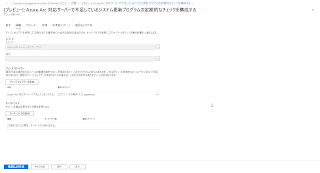現時点では、Azure Stack HCI OS 22H2しか確認していませんが。Windows Server 2022のCluster Shared Volume (CSV)作成でも同じようにできるかは別途確認する予定です。
少なくとも、Windows Admin Center拡張のCluster Manager 2.251.0からは対応しているようです。
※これ以前は残念ながら遡れず。
画像は、2ノードクラスターです。
3ノード以上だとどういう選択肢になるのか、興味深いなぁ。
あと、ボリューム名はローカライズされなくなっております。日本語表示でもボリューム名を修正しなくて良いです!
2023年7月23日 追記
書き忘れましたが、一時的に消えていた重複排除のスイッチが、ReFS重複排除として、Previewされています。「作成」の上ぐらいにあるスイッチです。
2023年7月23日 追記2
4ノードのAzure Stack HCIクラスターを作成し、同様にCSV作成の画面を見てみました。
3方向ミラーと、ミラーリングによって高速化されたパリティが選べます。4ノード以上で作成可能なデュアルパリティは表示されないです。デュアルパリティは、PowerShellで作ればよいですね。
※下記は、4ノード以上であることの証拠画面です。